Apiau System Intercom Wired E-CON KIT gydag Ap Ffôn Clyfar

Manylebau
- Cyflenwad Pŵer 15VDC 1.3A
- Cysylltiad Rhyngrwyd Ethernet neu Wifi i Fonitro
- Cymorth Ap Tuya Smart
- Cefnogaeth Ffôn iOs ac Android
- Gorsaf Gât sy'n Gwrthsefyll Tywydd yn Unig
- Monitor Uchder Mowntio: Gorsaf Gât 1.5m: 1.2 – 1.5m
- Cefnogaeth Monitro 6 (Uchafswm)
- Cefnogaeth Gorsaf Gate 2 (Uchafswm)
Ceblau Drosview
- Argymhellir defnyddio CAT6 ar gyfer yr holl geblau ar system intercom EliteConnect.
- Argymhellir claddu uniongyrchol neu CAT6 llawn gel ar gyfer cebl sy'n cael ei redeg yn allanol (gan gynnwys cwndid mewnol).
Gofynion Tuya App:
Cysylltiad Rhyngrwyd
Rhaid bod gan E-CON MONITOR gysylltiad rhyngrwyd Ethernet neu Wifi er mwyn i'r app Tuya Smart allu gweithredu.
Ffôn clyfar
- Apple iOS 77.0 ac Uchod
- Android 5.0 & Uchod
Cyfrif
Rhaid i bob Perchennog APP a Defnyddiwr gwahoddedig fod â chyfrif Tuya Smart gweithredol

Gwifrau Cynlluniol

Mae'r cynampMae le yn dangos 2 x orsaf gât wedi'u cysylltu â 3 x monitor
Gwifro a Chyfarch y System E-CON (Pwysig)
- Gellir gwifrau uchafswm o 6 monitor i 1 system.
- Gellir gwifrau uchafswm o 2 orsaf giât i 1 system.
- Rhaid i orsafoedd gatiau 1 a 2 bob amser gael eu gwifrau i 'Monitor 1.
- Mae angen ei gyflenwad pŵer 15V 1.3A ei hun ar bob monitor.
- Mae pob monitor wedi'i osod fel 'Monitor 1' yn ddiofyn. Ar gyfer systemau gyda mwy nag 1 monitor, rhaid gosod pob monitor i gyfeiriad unigryw. Gweler isod am fwy o fanylion:
Sut i fynd i'r afael â Monitoriaid
- Tapiwch y sgrin i ddod â'r brif ddewislen i fyny. Ewch i 'Settings' ac yna 'System.
- Yma gallwch newid yr 'ID Dyfais' i'r rhif unigryw ac sydd ar gael nesaf.
- Dylai'r monitor nawr ailgychwyn fel y rhif dethol newydd.
Lliwiau Gwifrau
MONITRO E-CON
Grym YN
- COCH 15VDC
- DUW = GND
Cyfathrebu
- COCH = V+
- GWYN = SAIN
- DUW = GND
- MELYN = FIDEO
Cyswllt Glân Sbardunwyd gan Monitor “Eicon Allweddol'
- DU = DIM
- COM COCH
- MELYN = NC
Ethernet
- COCH = RxN
- BROWN= RxP
- DU = TxN
- MELYN = TXP
E-CON GATE KP
Grym YN
- PURPLE = 12-15VDC
- LLWYD = GND
Cyfathrebu
- COCH= V+
- GWYN = SAIN
- DU = GND
- MELYN = FIDEO
Cyswllt Glân Wedi'i Sbarduno gan Monitor 'Gate lcon' ac APP ffôn clyfar
- GWYRDD = DIM
- OREN = COM
- BROWN = CC
REX (Botwm D/O)
- GLAS = AGORED
- GND LLWYD TRG
GLWYD E-CON
- Gwel Sgematig
Ap a Gosod Safle gyda Monitor Wedi'i Gysylltiedig trwy Ethernet
Cyn symud ymlaen, gwnewch yn siŵr bod gan eich monitor gysylltiad rhyngrwyd Ethernet a bod eich ffôn clyfar wedi'i gysylltu â Wi-Fi yr un llwybrydd,
- Lawrlwythwch yr App t Search 'Tuya Smart' ar yr 'App' neu Play Store neu sganiwch y ddolen QR ar frig ochr dde'r dudalen hon.
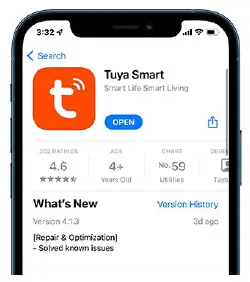
- Creu cyfrif Tuya Rhaid i bob defnyddiwr gael cyfrif Tuya Smart gweithredol i naill ai ychwanegu dyfais neu weithredu E-CON KIT o unrhyw ddyfais glyfar.
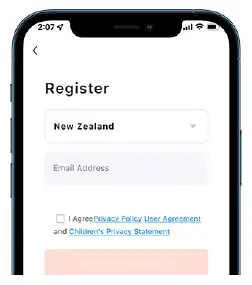
- Monitor Setup m Ewch i 'Settings, yna 'Network Settings & select 'Cable' dan 'Netpairing Mode' Nesaf pwyswch y botwm yn ôl a bydd y monitor yn ailgychwyn yn y modd newydd ei ddewis.
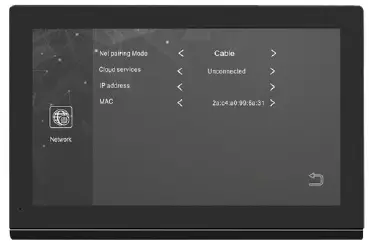
- Ychwanegu Dyfais O'r sgrin 'Cartref', pwyswch 'Ychwanegu Dyfais'. Gellir cyrchu hwn hefyd drwy'r eicon cylch oren/plws.
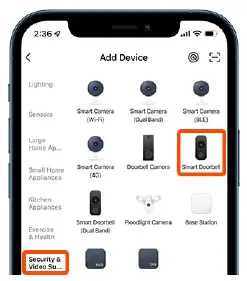
- Dyfais Paru Pwyswch ochr dde uchaf y Sgrin, yna dewiswch 'Cable o'r gwymplen. Nesaf, pwyswch y 'Pŵer ar y ddyfais ... ticiwch. Yn olaf, pwyswch y botwm mawr oren 'Nesaf'.
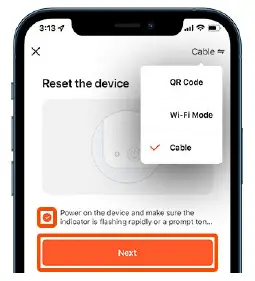
- Chwilio/Ychwanegu Dylai'r app nawr ddechrau chwilio am y monitor.
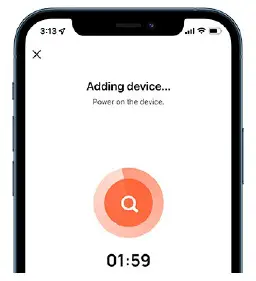
- Ar ôl dod o hyd iddo, bydd y ddyfais yn cael ei ychwanegu at eich app. Os bydd y chwilio'n methu, gwnewch yn siŵr bod y ddyfais wedi'i phweru a bod ganddi gysylltiad rhyngrwyd gweithredol
App Intercom drosoddview

- Hongian / Gadael.
- Sain o orsaf y drws YMLAEN / YMLAEN.
- Ciplun - Cipio delwedd a chadw i ap ffôn neu oriel
- Yn troi ymlaen / oddi ar y meicroffon ar gyfer cyfathrebu dwy ffordd.
- Yn agor y drws/giât sy'n gysylltiedig â chyfnewid monitor 1.
- Yn newid cyfathrebiad rhwng gorsafoedd giât 1 a 2.
- Chwarae recordiadau o gerdyn SD y monitor (os yw wedi'i osod).
- Mynediad i ddelweddau o hanes ciplun intercom.
- Yn agor y drws/giât sy'n gysylltiedig â thaith gyfnewid gorsaf y giât.
- Yn recordio fideo yn ystod cyfathrebu gorsaf giât.
- Yn troi fideo yn fodd sgrin lawn. 12. Dewislen gosodiadau.
Monitro Gosodiad Wifi
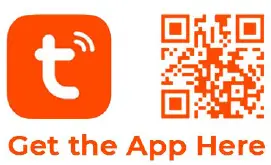
- Defnyddiwch y dudalen hon ar y cyd â gosodiad Ethernet. Cyfnewidiwch gamau 3 a 5 fel y manylir isod:
- Sicrhewch fod eich ffôn clyfar wedi'i gysylltu â'r un wifi y mae'r monitor yn cael ei gysylltu ag ef. Rhaid i Wifi fod yn 2.4GHz yn unig
Monitor Setup
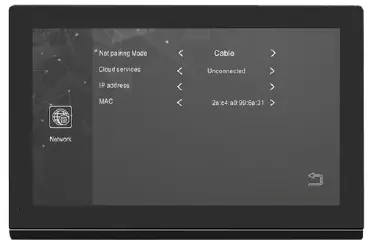
- Ewch i 'Gosodiadau, yna 'Gosodiadau Rhwydwaith a dewiswch 'EZ Mode Netpairing Mode' o dan. Nesaf pwyswch y botwm yn ôl a bydd y monitor yn ailgychwyn yn y modd sydd newydd ei ddewis.
Dyfeisiau Paru
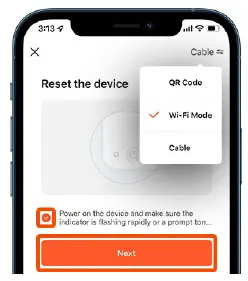
- Pwyswch ochr dde uchaf y sgrin, yna dewiswch 'Modd Wi-Fi' o'r gwymplen.
- Nawr pwyswch 'Cam nesaf, yna'r botwm 'Modd EZ'. Rhowch y cyfrinair Wi-Fi rydych chi'n gysylltiedig ag ef ac yna pwyswch 'Nesaf'.
Monitro Botymau Wrth Gyfathrebu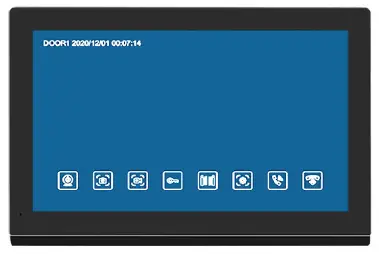
![]()
- View camera gorsaf drws.
- Delwedd ciplun yn ystod cyfathrebu (angen cerdyn SD).
- Recordiad fideo yn ystod cyfathrebu (angen cerdyn SD).
- Sbardunau cyswllt cyfnewid o'r tu mewn i'r monitor.
- Sbardunau trosglwyddo cyswllt o'r tu mewn i'r orsaf alwadau' Addasu cyfaint, disgleirdeb, cyferbyniad a dirlawnder.
- Trosglwyddo galwad gorsaf alwadau i ddyfais gysylltiedig arall.
- Ateb/galluogi cyfathrebu dwy ffordd rhwng gorsaf alwadau a monitor Rhoi'r gorau/canslo cyfathrebu rhwng gorsaf alwadau a monitor.
- Dychwelyd i'r sgrin flaenorol.
Swyddogaethau a Nodweddion Ychwanegol
- Mae'r E-CON MONITOR 8 & E-CON GATE (KP) yn cefnogi nodweddion ychwanegol nad ydynt wedi'u manylu yn y llawlyfr hwn megis: 'Canfod symudiadau', 'Amseroedd ailosod cyfnewid' a 'Delweddau sgrin wrth gefn y cwsmer.
- Os ydych chi'n dymuno defnyddio'r swyddogaethau hyn, dilynwch y rhyngwyneb defnyddiwr monitor greddfol i gyrchu a galluogi'r gosodiadau hyn. Mae 'delweddau sgrin personol' yn gofyn am lwytho delweddau ar gerdyn SD sydd wedyn yn cael ei fewnosod yn y monitor (cerdyn SD heb ei gynnwys).
- Nid yw cysylltiad monitor Wifi yn cael ei argymell gan y gellir colli cysylltiad yn hawdd trwy ymyrraeth, newid eich llwybrydd (neu gyfrinair y llwybrydd). Defnyddiwch gysylltiad Ethernet/Cable lle bo modd.
Gwahodd Defnyddwyr a Pherchnogaeth Dyfeisiau
Mae'r person sy'n cofrestru dyfais gyntaf yn dod yn 'Berchennog' a gall ychwanegu neu dynnu defnyddwyr yn uniongyrchol o'r ap. Rhaid i ddefnyddwyr a wahoddir gael cyfrif Tuya gweithredol. Gweler cam 2 ar dudalen 3 y llawlyfr hwn am wybodaeth ar sut i gofrestru.
- Creu Cartref O'r sgrin gartref, dewiswch 'Fi' ar y gwaelod ar y dde. Yna pwyswch 'Rheoli Cartref.

- Creu Cartref Pwyswch 'Creu Cartref'
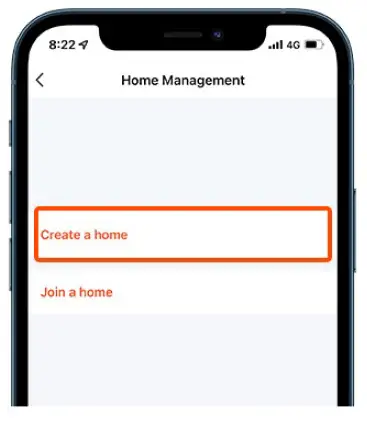
- Enw Cartref Rhowch 'Enw Cartref' yna pwyswch 'Save' a geir ar y dde uchaf i Parhau.
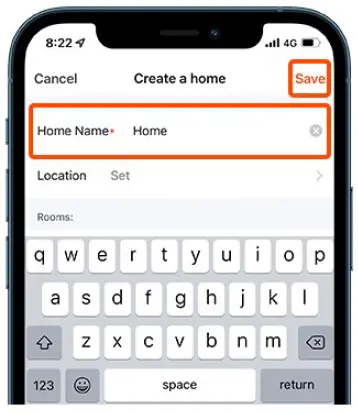
- Agor Cartref Wedi'i Greu Nesaf, pwyswch ar y 'Cartref' a grëwyd gennych yng ngham 3 i gael mynediad at yr opsiynau 'Ychwanegu Aelod'.
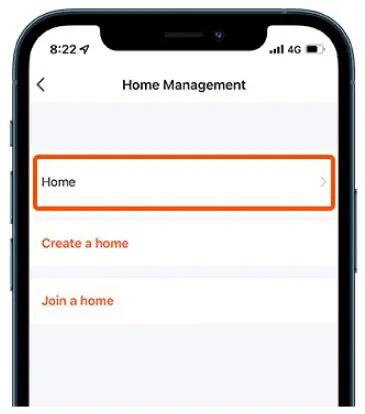
- Ychwanegu Aelod Pwyswch 'Ychwanegu Aelod, yna dewiswch y llwybr yr hoffech ei anfon drwyddo. Hy Testun, e-bost, neu arall.
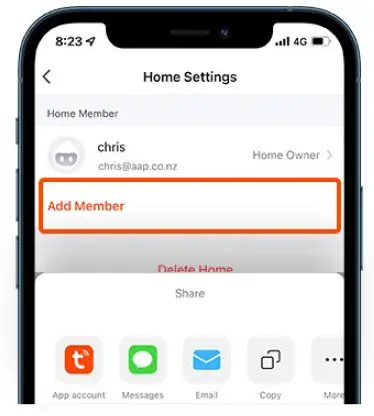
- Anfon Cod Gwahoddiad Rhowch fanylion y defnyddwyr gwahoddedig a gwasgwch 'Anfon'. Mae'n ofynnol i'r defnyddiwr gwahoddedig ddefnyddio'r cod a ddangosir yma yn y camau a nodir isod:
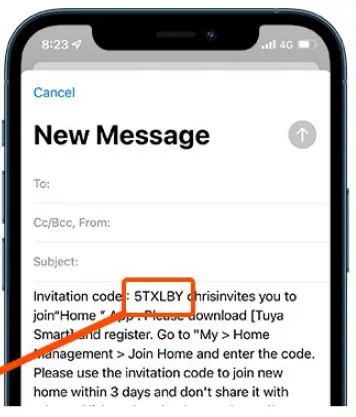
Derbyn Gwahoddiadau
Rhaid i ddefnyddwyr a wahoddir nodi'r cod gwahoddiad a nodir uchod (yng ngham 6) i ddechrau defnyddio'r ddyfais
- Ymuno â Chartref O'r sgrin gartref, dewiswch 'Fi' ar y gwaelod ar y dde. Yna pwyswch 'Rheoli Cartref

- Ymuno â Chartref Pwyswch 'Ymunwch â chartref'.
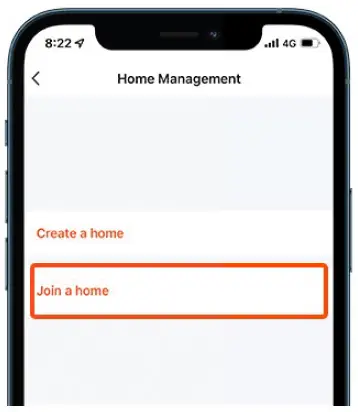
- Cod Gwahoddiad Rhowch y cod gwahoddiad a anfonwyd gan berchennog y ddyfais a ddangosir yng ngham 6.
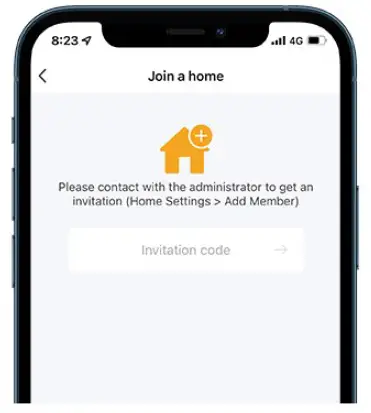
- Defnyddiwch y Dyfais (D Dylai'r ddyfais nawr ymddangos yn y tab 'Cartref' a geir ar y sgrin 'Cartref'
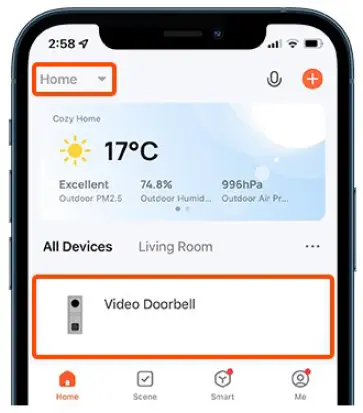
Cod Bysellbad a Swipe Tag Rhaglennu Syml (GATE E-CON KP yn unig)

- Mae rhaglennu syml yn cynnwys 'Cod Bysellbad Defnyddiwr' lx a hyd at 2 x 'Swipe Tags'. Gweler y ddolen llawlyfr uwch ar waelod y dudalen hon os oes angen swyddogaeth ychwanegol arnoch.
- Wrth raglennu: 2 bîp = Mynediad llwyddiannus a 4 bîp = Mynediad aflwyddiannus.
Mynd i mewn i'r Modd Rheoli
Pwyswch*, yna 999999, yna#. Byddwch yn clywed bîp dwbl a bydd y niferoedd yn fflachio'n araf, gan ddangos eich bod yn y modd rheoli.
Nodyn: 999999 yw'r cod rheoli rhagosodedig. Mae'n ofynnol i chi ailosod yr uned i fynd i mewn i'r modd rheoli os yw hyn wedi newid.
Ychwanegu/Newid Cod Bysellbad Defnyddiwr
Rhowch 'Modd Rheoli'. Pwyswch O (bydd bysellbad yn fflachio'n gyflym), yna pwyswch ll ac yna#. Nawr rhowch god (4-6 digid) wedi'i ddilyn gan #, yna rhowch yr un cod eto ac yna #.
Amser Ailosod Ras Gyfnewid Gorsaf Alwadau
Rhowch 'Modd Rheoli'. Pwyswch 4 (bydd bysellbad yn fflachio'n gyflym), yna dewiswch amser ailosod o 00 - 99 (eiliad), ac yna # a bydd yr amser newydd yn cael ei arbed.
Nodyn: 00 = Tician
Newid Cod Rheoli
Rhowch 'Modd Rheoli'. Pwyswch O (bydd bysellbad yn fflachio'n gyflym), yna pwyswch 77 ac yna#. Nawr rhowch god 6 digid newydd, wedi'i ddilyn gan #, yna rhowch yr un cod eto ac yna #.
Ychwanegu/Newid Cod Bysellbad Defnyddiwr
Rhowch 'Modd Rheoli'. Pwyswch O (bydd bysellbad yn fflachio'n gyflym), yna pwyswch ll ac yna#. Nawr rhowch god (4-6 digid) wedi'i ddilyn gan #, yna rhowch yr un cod eto ac yna #
Amser Ailosod Ras Gyfnewid Gorsaf Alwadau
Rhowch 'Modd Rheoli'. Pwyswch 4 (bydd bysellbad yn fflachio'n gyflym), yna dewiswch amser ailosod o 00 - 99 (eiliad), ac yna # a bydd yr amser newydd yn cael ei arbed.
Nodyn: 00 = Tician
Dileu Swipe Tags
Rhowch 'Modd Rheoli'. Pwyswch 2 (bydd bysellbad yn fflachio'n gyflym), yna dewiswch slot i'w ddileu o 001 - 199, ac yna #. Bydd y bysellbad yn canu 3 gwaith i gadarnhau ei fod wedi'i ddileu. Adfer F
Adfer Cod Rheoli Ffatri”
Gorsaf gât pŵer i lawr. Gwifren las fer (REX) i wifren lwyd (GND) wrth bweru gorsaf y giât. Cadwch yn fyr nes i chi glywed 3 bîp a bydd y cod rheoli nawr yn cael ei ailosod i 999999.
Wedi'i gyflenwi'n falch gan Arrowhead Alarm Products Ltd, 344B Rosedale Rd, Albany 0632, Auckland, Seland Newydd - www.aap.co.nz
Dogfennau / Adnoddau
 |
Apiau System Intercom Wired E-CON KIT gydag Ap Ffôn Clyfar [pdfLlawlyfr Cyfarwyddiadau E-CON KIT, System Intercom Wired gydag Ap Ffôn Clyfar, System Intercom Wired E-CON KIT gydag Ap Ffôn Clyfar |



